Сегодня я расскажу как сделать свою подпись (signature) для Mail (Маc OS X ).
Я расскажу как сделать 3 вида подписей:
Я расскажу как сделать 3 вида подписей:
- текст
- изображение
- html (CSS inline).
Чтобы создать подпись, нужно зайти в Mail => Настройки (или нажать command+,) и перейти на вкладку Подписи.
1. Текстовая подпись самая простая – просто нажимаете на "+" и вводите текст так, как хотите чтобы он выглядел на подписи в письме. Можно присвоить созданную подпись всем учетным записям, или по выбору, одной или более, перетаскивая подпись на учетную запись в крайнем левом окне.
2. Подпись в виде изображенния. Выбирается желаемое изображение (или создается, например, в Фотошопе). Затем создается новая пустая подпись, по принципу текстовой, и перетаскивается в нее изображение. Рекомендуется, чтобы размер изображения был как можно меньше.
3. HTML подпись (а точнее CSS inline). Для создания этой подписи понадобятся знания html (хотя бы начальные, или, как в моем случае, google).
1. Текстовая подпись самая простая – просто нажимаете на "+" и вводите текст так, как хотите чтобы он выглядел на подписи в письме. Можно присвоить созданную подпись всем учетным записям, или по выбору, одной или более, перетаскивая подпись на учетную запись в крайнем левом окне.
2. Подпись в виде изображенния. Выбирается желаемое изображение (или создается, например, в Фотошопе). Затем создается новая пустая подпись, по принципу текстовой, и перетаскивается в нее изображение. Рекомендуется, чтобы размер изображения был как можно меньше.
3. HTML подпись (а точнее CSS inline). Для создания этой подписи понадобятся знания html (хотя бы начальные, или, как в моем случае, google).
- В любом html-редакторе (я использую Komodo Edit) создать (или переделать готовую) подпись. Автор этой статьи любезно выложил код-образец подписи (сохранить как html: command+S => Сохранить), которая впоследствии и преобразовалась в мою, путем изменений изображения, ссылок, цветов, текста и вообще всего что душе угодно. Мне этот вариант понравился т.к. он компактный, содержательный и не броский. Но повторяю, можно создать и свою.
- Готовый код нужно сохранить как html и открыть через Safari. Открывшуюся подпись сохранить как веб- архив (Файл => Сохранить как... (или command+S), Формат: Архив страницы с расширением .webarchive => Сохранить).
- Зайти в настройки Mail (command+,) => Подписи и создать новую подпись(+).
- Теперь нужно зайти в папку Home (или как ее там? с домиком) => Библиотеки => Mail => Signatures. Там будут веб-архивы, такие же как был создан вами ранее. Нужно найти последнюю созданную подпись (переключившись на Вид => Список). Вам понадобится только название веб-архива, скопируйте его название в буфер обмена (command+C) и переименуйте свой веб-архив с подписью (command+V). Замените веб-архив в папке Signatures на свой переименованный (подтвердите, когда спросит хотите ли заменить).
- Перезапустите Mail и убедитесь в настройках что ваша подпись появилась.


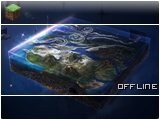


0 коммент.:
Отправить комментарий